Erstellung einer Custom Firmware mit sn0wbreeze 2.3b4, 2.4b1 und 2.5(.1)
In dieser Anleitung stelle ich die Custom Firmware – Erstellung mit sn0wbreeze 2.3b4, 2.4b1 und 2.5(.1) vom Entwickler und Hacker iH8sn0w vor. sn0wbreeze ist das Gegenstück zum PwnageTool vom iPhone Dev – Team und erstellt eine bereits untethered [2.5(.1)] bzw. tethered [2.3b4 & 2.4b1] gejailbreakte Custom Firmware, die kein BaseBand – Update erhält.
Durch den tethered Jailbreak (nur bei 2.3b4 & 2.4b1) muss das Gerät momentan nach jedem Ausschalten mit dem PC erneut tethered gejailbreakt werden. Durch den BaseBand Preservation Mode wird das alte BaseBand während des Firmware – Updates erhalten bleiben, sodass der Unlock mit ultrasn0w nach dem Aufspielen der Custom Firmware weiterhin möglich ist. Dazu muss auf dem Gerät natürlich ein durch ultrasn0w unlockbares BaseBand (auch iPad BaseBand 06.15.00 möglich) vorhanden sein (ab iOS 4.1 nicht mehr unlockbar).
sn0wbreeze 2.3b4, 2.4b1 und 2.5(.1) unterstützen folgende Geräte:
- iPhone 3GS (altes Bootrom ist immer untethered)
- iPhone 4
- iPod Touch 3G
- iPod Touch 4G
- iPad 1
- Apple TV 2G
Schritt 1: Lade dir sn0wbreeze 2.3b4, 2.4b1 oder 2.5(.1) von diesem Link herunter. Lade dir außerdem die originale iOS 4.3 bzw. 4.3.1 Firmware für dein Gerät von hier herunter.
Schritt 2: Starte sn0wbreeze 2.3b4, 2.4b1 und 2.5(.1) und klicke auf den blauen Pfeil. Klicke im nächsten Fenster auf Browse und suche den Speicherort der soeben heruntergeladenen iOS 4.3 bzw. 4.3.1 Firmware.
Schritt 3: Sobald die Firmware erfolgreich verifiziert wurde, wird sn0wbreeze dies mit einem großen Haken und 4.3(.1) IPSW Verified! anzeigen. Klicke auf den blauen Pfeil.
Schritt 4: Nun wirst du zu einem neuen Fenster geführt, welches die drei Auswahlmöglichkeiten BaseBand Preservation Mode, Simple Mode und Expert Mode bietet. Der BaseBand Preservation Mode erstellt eine Firmware ohne BaseBand – Update, jedoch auch ohne Jailbreak. Um eine Firmware ohne BaseBand – Update und mit Jailbreak zu erhalten, musst du entweder den Simple Mode oder Expert Mode auswählen. Wähle den Expert Mode und klicke auf den blauen Pfeil.
Schritt 5: Das nächste Fenster enhält die Einstellungsmöglichkeiten für die Custom Firmware. Klicke hier auf General und danach auf den blauen Pfeil.
Schritt 6: Es gibt sehr viele verschiedene Einstellmöglichkeiten. Bei den SpringBoard Modifications kann ausgewählt werden, ob die Prozentanzeige für den Akku oder Multitouch – Gesten (nur iPad) eingeschaltet werden sollen. Bei den Hacktivation/Other Modifications muss Activate The iPhone nur ausgewählt werden, wenn man ein Gerät ohne SIM – Karte eines offiziellen Netzbetreibers besitzt. Sollte man sich nicht sicher sein, einfach eingeschaltet lassen. Ebenfalls lassen sich SSH und ein funktionierendes MobileSubstrate (nicht mehr notwendig seit dem Update von MobileSubstrate durch saurik) auswählen. Mache hier einen Haken bei Install SSH. Die IPSW Options sind für Normalbenutzer uninteressant, klicke deshalb auf den blauen Pfeil.
Schritt 7: Du kommst nun zurück ins Hauptmenü. Klicke hier auf Build IPSW, um den Erstellvorgang der Custom Firmware zu starten.
Schritt 8: Während die IPSW – Datei erstellt wird, kann man sich nun mit einer weiteren Neuerung beschäftigen: PacMan. Sollte PacMan nicht interessant genug sein, kann man sich auch gerne den Spinner ansehen, da das Programm hier eine Auswahlmöglichkeit bietet.
Schritt 9: Sobald die Custom Firmware erstellt ist, wird sn0wbreeze dies mit der Meldung Done! quittieren. Die Datei befindet sich auf dem Desktop. Klicke nun auf OK, um mit Anweisungen von sn0wbreeze in den DFU – Modus zu kommen.
Schritt 10: Der DFU – Modus ist folgendermaßen zu erreichen:
- Schließe dein Gerät an einen USB – Port an
- Halte gleichzeitig den Home – und Power – Button für 10 Sekunden gedrückt
- Lasse den Power – Button los, halte den Home – Button aber für weitere 10 Sekunden gedrückt
- Du bist im DFU – Modus
Öffne nun iTunes und klicke mit gedrückter SHIFT – Taste auf Wiederherstellen. Wähle danach die soeben mit sn0wbreeze 2.3b4, 2.4b1 und 2.5(.1) erstellte Custom Firmware aus und starte den Wiederherstellungsprozess, wodurch die Custom Firmware aufgespielt wird. Spiele hier nicht aus Versehen die originale iOS 4.3(.1) Firmware ein!
Wenn alles erfolgreich verlaufen ist, solltest du nun auf deinem Gerät eine (un)tethered iOS 4.3(.1) Firmware mit altem BaseBand haben. Sollte iTunes während des Wiederherstellungsvorgangs Fehler anzeigen, versuche diese mit iREB zu beheben.
Schritt 11: Da dein Jailbreak bei Benutzung von sn0wbreeze 2.3b4 & 2.4b1 nun tethered ist, muss das Gerät nach jedem Ausschalten mit iBooty 2.2 tethered gestartet werden. iBooty 2.2 befindet sich nach der Custom Firmware – Erstellung auf dem Desktop. Starte iBooty 2.2 und klicke auf Start. ACHTUNG: Beim iPhone 3GS mit altem Bootrom ist der 4.3/4.3.1 Jailbreak UNTETHERED! Kein iBooty notwendig!
Schritt 12: Folge den Anweisungen auf dem Bildschirm, um in den DFU – Modus zu kommen. Nachdem dein Gerät sich im DFU – Modus befindet, führt iBooty 2.2 die Schritte zum tethered starten automatisch durch. Sobald iBooty fertig ist, kannst du dein Gerät normal verwenden. iBooty 2.2 muss ab jetzt, bis ein untethered Jailbreak rauskommt, nach jedem Ausschalten des Gerätes zum tethered starten verwendet werden.
Downloads:
- sn0wbreeze 2.3b4 (nur iOS 4.3)
- sn0wbreeze 2.4b1 (nur iOS 4.3.1)
- sn0wbreeze 2.5 (nur iOS 4.3.1 untethered)
- sn0wbreeze 2.5.1 (nur iOS 4.3.1 untethered)
- originale iOS 4.3 Firmware
- originale iOS 4.3.1 Firmware
- .NET Framework 3.5 (benötigt von sn0wbreeze)
Unlock mit ultrasn0w:
- Öffne Cydia
- Tippe auf Verwalten
- Tippe auf Quellen
- Tippe auf Bearbeiten
- Tippe auf Hinzufügen
- Gib folgende Quelle ein: repo666.ultrasn0w.com
- Tippe auf Quellen aktualisieren
- Gehe nach der Quellenaktualisierung auf Änderungen und installiere ultrasn0w 1.2.1


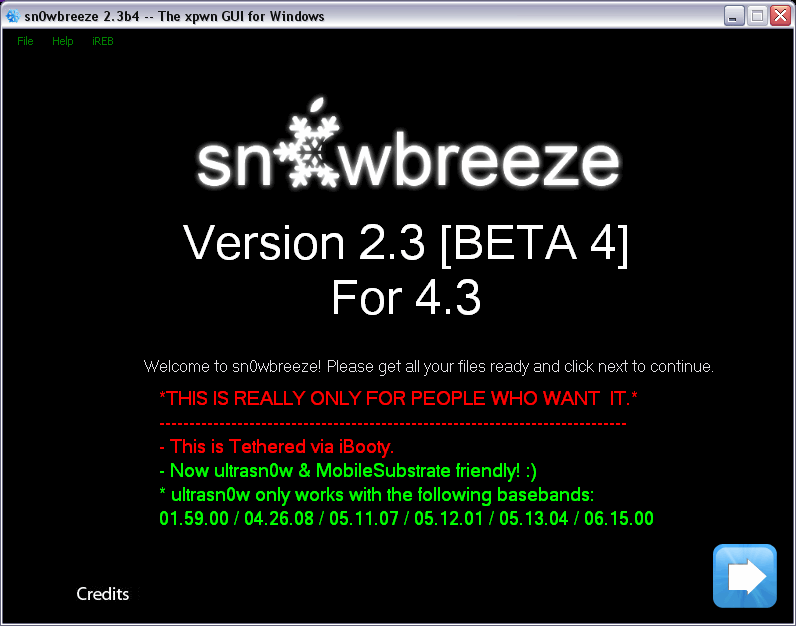
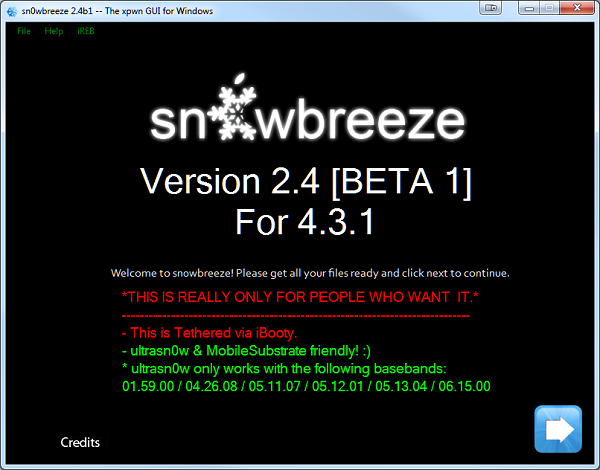
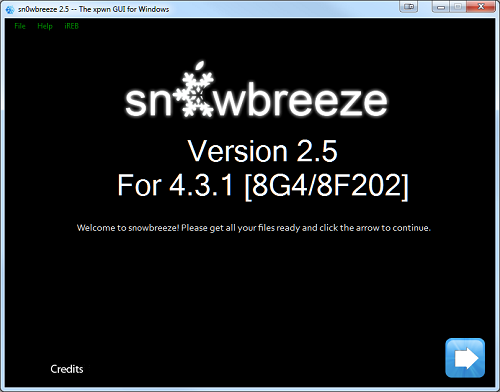
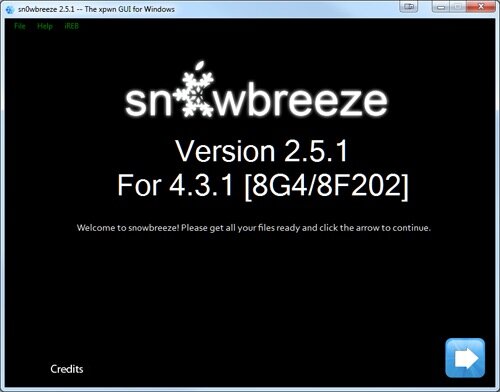
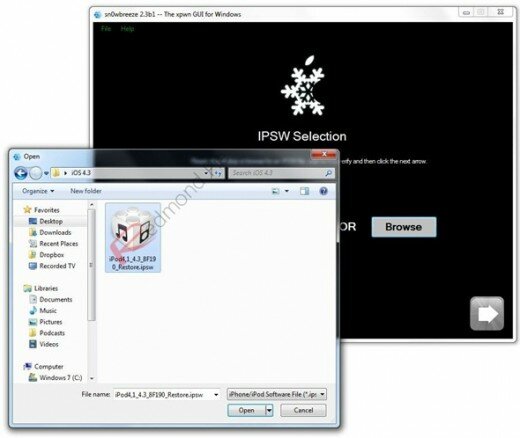
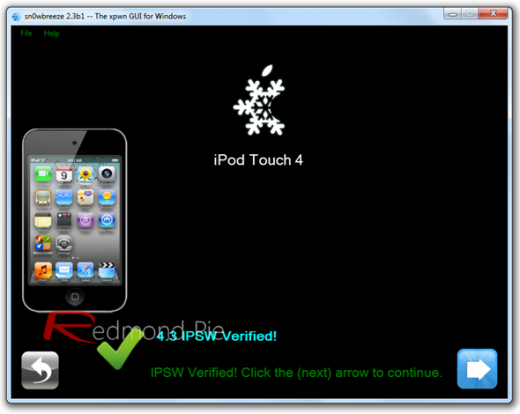

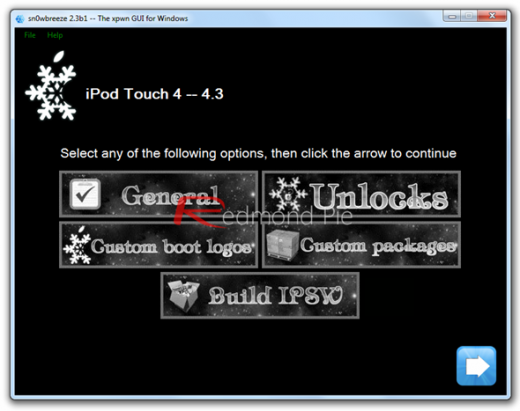

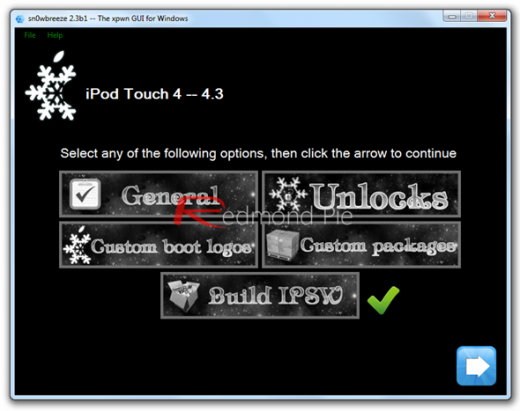

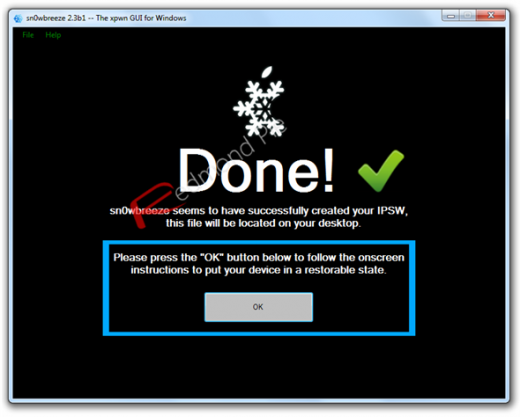

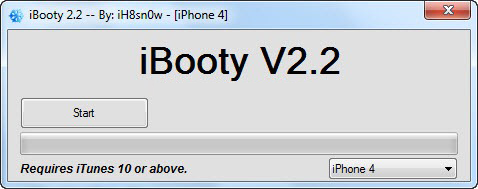




Hallo
ich hab genau wie Tutorial unlock mit ultrasn0w befolgt
leider krieg ich ein fehlmeldung, da steht Sim-fehler und oben auf mein Iphone 4 steht ungültige Sim-Karte
Custom Firmware IOS 4.31
Modem Firmware 04.10.01
Ja, ist richtig. Dein iPhone 4 hat das BaseBand 04.10.01 (von Firmware 4.3), welches ultrasn0w nicht unlocken kann. Momentan besteht keine Möglichkeit, dieses BaseBand zu unlocken. Warst du auf der Firmware 4.3 und hast mit sn0wbreeze auf 4.3.1 geupdatet? Das erklärt die BaseBand – Erhaltung, da du sonst das BaseBand von Firmware 4.3.1 hättest.
Tut mir leid, aber da kann man momentan nichts machen.
Heute ist die neue version sn0wbreeze-v2.5 gekommen kann ich jetzt sim unlocken
sn0wbreeze ist nicht ultrasn0w. NEIN!
Hallo nach dem jailbreak hat man kein netz mehr wieso das ???
Unlock mit ultrasn0w:
Öffne Cydia
Tippe auf Verwalten
Tippe auf Quellen
Tippe auf Bearbeiten
Tippe auf Hinzufügen
Gib folgende Quelle ein: repo666.ultrasn0w.com
Tippe auf Quellen aktualisieren
Gehe nach der Quellenaktualisierung auf Änderungen und installiere ultrasn0w.
gemacht? welches baseband ist drauf?
habe das selbe problem hab ultrasn0w installiert wie erkenne ich jetzt welches baseband drauf ist und wie hilft mir das weiter?
Einstellungen > Allgemein > Info > Modem Firmware